Windows 10 Tip: Zvětšete velikost a barvu ukazatele myši
Při celodenní práci na dokumentech a tabulkách Microsoft Office je jednou malou změnou, kterou můžete zlepšit, zlepšit pracovní postup, je zvětšit velikost a barvu ukazatele myši (šipka).
Ukázali jsme vám, jak zvýšit tloušťkukurzor na Windows 10. A pokud máte potíže s viděním nebo jste unaveni ztratením místa ukazatele a kurzoru na obrazovce, pomůže vám oba tyto tipy.
Zvyšte velikost a barvu nebo ukazatel
Spusťte aplikaci Nastavení (Klávesa Windows + I) a přejděte na Snadný přístup> Myš. Tam máte tři různé velikosti pro vytvoření ukazatele.

Když jste tady, možná budete také chtít změnit barvu šipky. Pokud například pracujete ve velkém dokumentu Word s bílým kurzorem, můžete snadno ztratit přehled o bílém pozadí.
Existují také tři možnosti pro barvu. Bílá, což je výchozí, černá a třetí možnost mění barvu v závislosti na pozadí, nad nímž se vznáší.
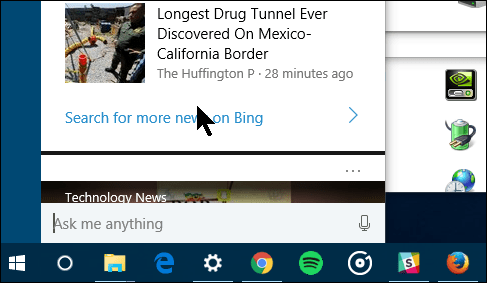
Měl bych také zmínit, že Windows 10, jakopředchozí verze systému Windows, stále má možnosti změnit vzhled ukazatele. Pokud vás to zajímá, musíte se vydat na starší ovládací panel a vybrat možnost Myš. Poté klepněte na kartu Možnosti ukazatele.
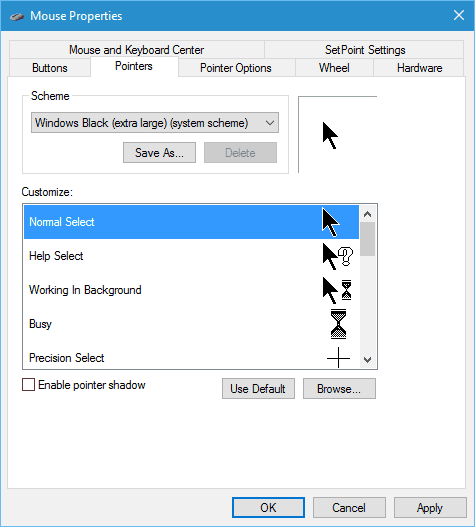
V závislosti na typu myši, kterou máte, mohou existovat další možnosti, z nichž si můžete vybrat, a tato nastavení stojí za prozkoumání.
Je také zajímavé poznamenat, že na některých displejích mohou být akční cíle malé a díky velkému ukazateli může být práce snadnější.









Zanechat komentář